Organiza y acorta clips.
Con unos simples gestos puedes reorganizar y acortar los clips de tu película a tu gusto. Ajusta la duración y el orden de los planos para contar una historia interesante y con el ritmo adecuado de principio a fin.
Con unos simples gestos puedes reorganizar y acortar los clips de tu película a tu gusto. Ajusta la duración y el orden de los planos para contar una historia interesante y con el ritmo adecuado de principio a fin.
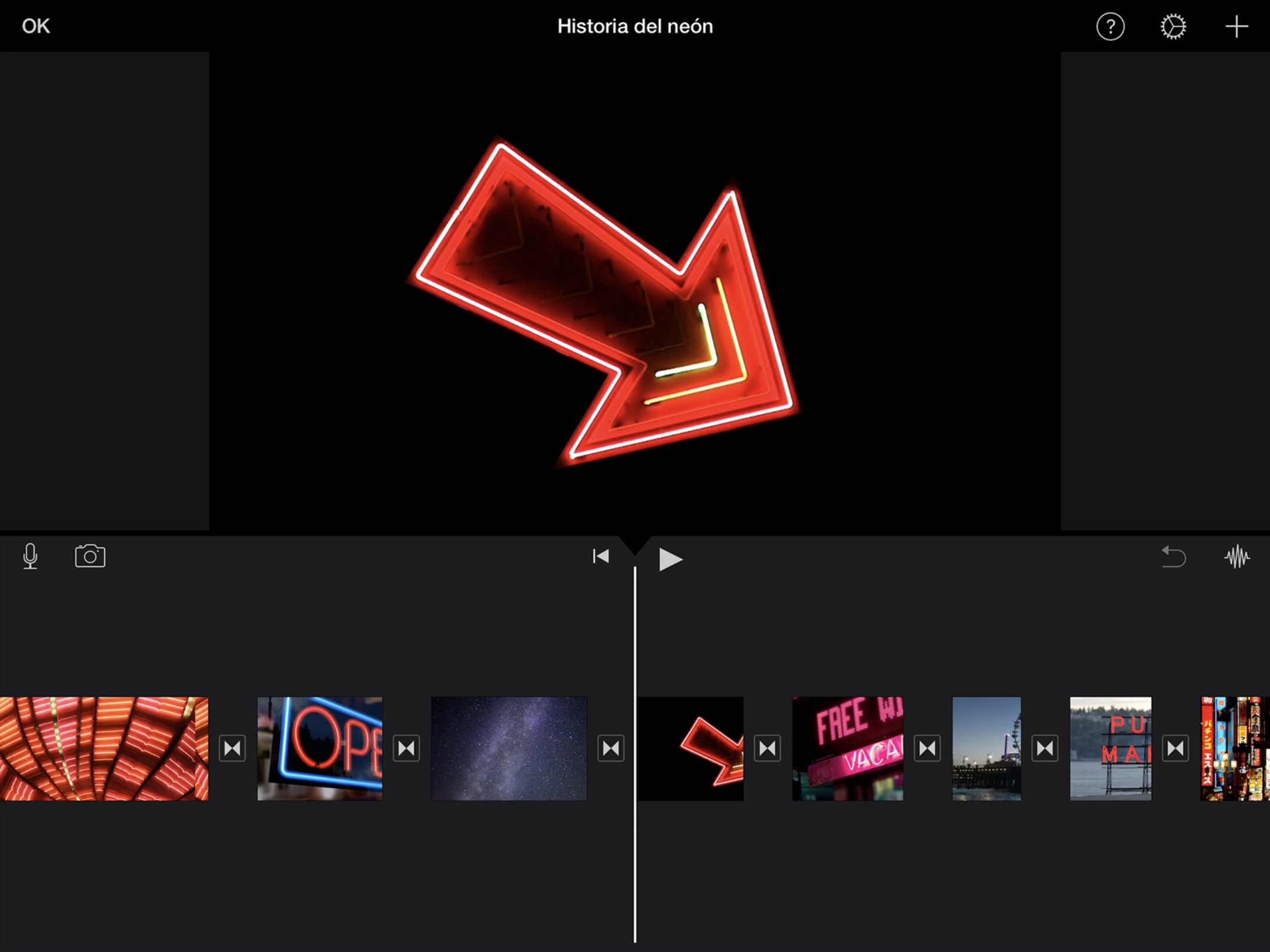
Mueve o elimina un clip. Mantén pulsado el clip hasta que se despegue de la línea de tiempo. A continuación, arrástralo a otra posición. Para eliminar el clip, arrástralo fuera de la línea de tiempo, o bien tócalo y toca el botón Papelera.
Acorta o alarga un clip. Selecciona el clip en la línea de tiempo. A continuación, arrastra los tiradores de acortamiento amarillos.
Haz zoom. Pellizca hacia fuera en la línea de tiempo para acortar con mayor precisión. El zoom no afecta a la duración del clip.
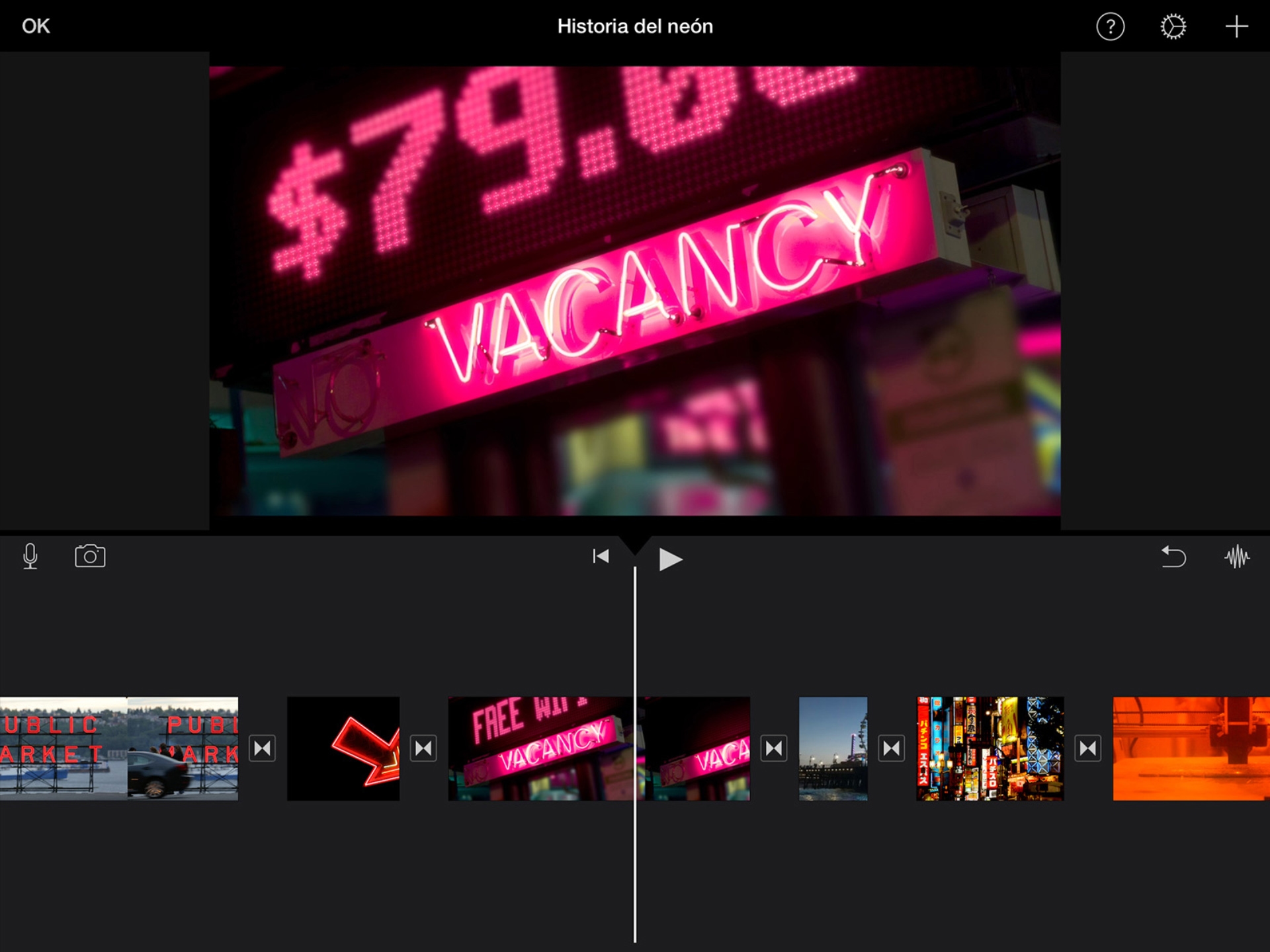
Divide un clip. Coloca el cursor de reproducción donde quieras dividir el clip. Selecciona el clip y toca el botón Acciones. A continuación, toca Dividir. Ahora puedes ajustar cada sección por separado.
Ajusta el volumen de un clip. Selecciona el clip y toca el botón Audio. A continuación, arrastra el regulador de volumen. Toca el botón Silenciar a la izquierda del regulador para silenciar el clip.
Elimina silencios incómodos y frases redundantes en una entrevista grabada. Divide un clip y elimina la sección que no quieras usar.
Edita clips de vídeo para informar sobre un acontecimiento de actualidad de una forma más interesante. Divide un clip largo en una serie de clips más cortos en la línea de tiempo. A continuación, reorganízalos con otro orden.
Si un clip está del revés o de lado, puedes enderezarlo. En el visor (donde se reproduce el vídeo), coloca el pulgar y otro dedo y después gira la mano, como si estuvieras moviendo un dial.
Más información sobre cómo organizar clips de vídeoComparte lo que has aprendido y ayuda a otras personas a descubrir el programa Apple Teacher.
Se ha copiado en tu portapapeles un enlace a esta página en la Apple Education Community.